Einen Recordstore-Cluster erstellen
Für die beste Leistung, Datenredundanz und Stabilität müssen Sie mindestens drei ExtraHop-Recordstores in einem Cluster konfigurieren.
Wenn Sie einen Recordstore-Cluster erstellen, stellen Sie sicher, dass Sie alle Knoten, einschließlich
Manager-Knoten, am selben Standort oder Rechenzentrum bereitstellen. Weitere Informationen zu unterstützten
Recordstore-Cluster-Konfigurationen finden Sie unter Richtlinien für Recordstore-Cluster.
| Wichtig: | Wenn Sie einen Recordstore-Cluster mit sechs bis neun Knoten erstellen, müssen Sie den Cluster mit mindestens drei Nur-Manager-Knoten konfigurieren. Weitere Informationen finden Sie unter Bereitstellung von Knoten nur für Manager. |
Im folgenden Beispiel haben die Recordstores die folgenden IP-Adressen:
- Knoten 1:10.20.227.177
- Knoten 2:10.20.227.178
- Knoten 3:10.20.227.179
Sie verbinden die Knoten 2 und 3 mit Knoten 1, um den Recordstore-Cluster zu erstellen. Alle drei Knoten sind Datenknoten. Sie können keinen Datenknoten mit einem Manager-Knoten verbinden oder einen Manager-Knoten mit einem Datenknoten verbinden, um einen Cluster zu erstellen.
| Wichtig: | Jeder Knoten , dem Sie beitreten, muss dieselbe Konfiguration (physisch oder virtuell) und dieselbe ExtraHop-Firmware-Version haben. |
Before you begin
Sie müssen die Recordstores bereits in Ihrer Umgebung installiert oder bereitgestellt haben, bevor Sie fortfahren können.Nächste Maßnahme
Verbinden Sie den EXA 5200 mit dem ExtraHop-System.Richtlinien für Recordstore-Cluster
Die folgende Tabelle enthält empfohlene Richtlinien für die Recordstore-Cluster-Konfiguration.
| Anzahl der Datenknoten | Unterstützte Cluster-Zusammensetzung |
|---|---|
| 1 oder 2 | Wird nicht unterstützt |
| 3 | 3 gemischte Knoten (herkömmlicher Daten+Manager) |
| 4 | 4 gemischte Knoten (herkömmlicher Daten+Manager) |
| 5 | 5 gemischte Knoten (herkömmlicher Daten+Manager) |
| 6 | 6 dedizierte Datenknoten + 3 dedizierte Manager-Knoten |
| 7 | 7 dedizierte Datenknoten + 3 dedizierte Manager-Knoten |
| 8 | 8 dedizierte Datenknoten + 3 dedizierte Manager-Knoten |
| 9 | 9 dedizierte Datenknoten + 3 dedizierte Manager-Knoten |
| 10 oder mehr | Wird nicht unterstützt |
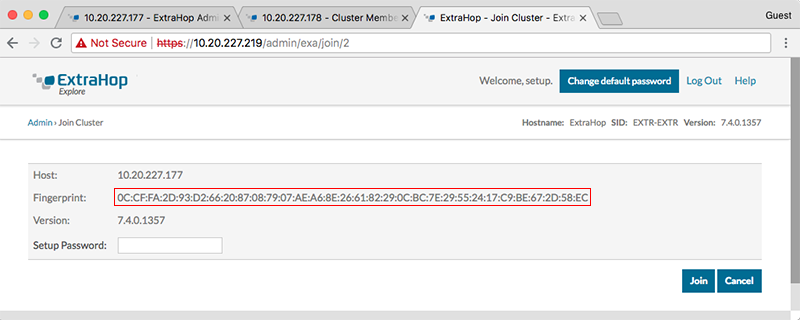
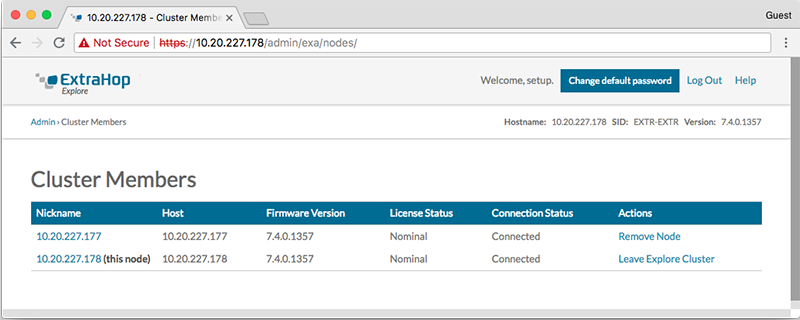
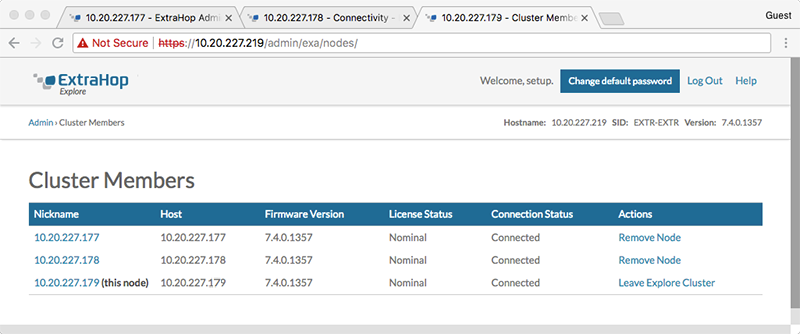
Danke für deine Rückmeldung. Dürfen wir Sie kontaktieren, um weitere Fragen zu stellen?